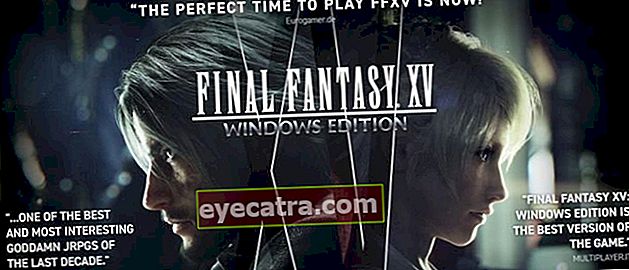10 načinov za pospešitev internetne povezave Google Chrome v računalniku
Trenutno je Google Chrome najbolj razširjen brskalnik na svetu. Razlog je v tem, da je Google Chrome res dober kot vodilni brskalnik, saj brskalnik ne zavzame veliko prostora na trdem disku ali SSD-ju.
Zdaj, Google Chrome je najbolj razširjen brskalnik na svetu. Razlog je v tem, da je Google Chrome res dovolj dober, da ga lahko uporabljamo kot vodilni brskalnik, ker brskalnik ne bo zasedel veliko prostora trdi disk niti vaš SSD.
Kljub temu je še vedno veliko takih, ki niso zadovoljni z delovanjem brskalnika Google Chrome. Zato ga je s tem člankom podal ApkVenue 10 načinov za pospešitev internetne povezave Google Chrome v računalniku kar je zelo enostavno in to morate storiti.
- Kako pospešiti internetno povezavo v Androidu
- Kako pospešiti internetno povezavo Uporabljeni modem v pločevinkah
- 4 preprosti nasveti za pospešitev internetne povezave
10 načinov za pospešitev internetne povezave Google Chrome v računalniku
1. Odstranite vse neuporabne razširitve

Ena od funkcij, ki jih ponuja Google Chrome, je, da lahko dodajte raznolikost podaljšanje ki je na voljo. Vendar bi morali vedeti, če imate veliko podaljšanje vam bo preprečil pospešitev internetne povezave Google Chrome v računalniku.
Zato odstrani vse razširitve kar je neuporabno in v resnici samo smeti. Uporaba podaljšanje kar je za vas zelo koristno, da lahko še bolje pospešite internetno povezavo.
2. V nastavitvah omogočite Chrome Prefetch

Poleg razpoložljivosti razširitve, Google Chrome ima tudi funkcijo storitev predvidevanja, da poskusite uganiti, kaj lahko kliknete naprej, ki bo samodejno nalaganje v ozadju. Tako se bodo odprte strani nalagale hitreje.
Kaj potem storiti? Enostavno, enostavno moraš omogoči Chrome Prefetch v nastavitvah. Ti izbiraš Nastavitve, potem Pokaži dodatne možnosti, nato označite možnost Za hitrejše nalaganje strani uporabite storitev predvidevanja. Tako boste lahko pospešili internetno povezavo, da bo boljša kot prej.
3. Uporabite varčevalnik podatkov za Google Chrome

Najboljši brskalnik Google Chrome lahko uporablja Googlov dostop strežnik za stiskanje spletnih strani za hitrejše nalaganje podatkov. Poleg tega seveda prihrani več podatkov pasovno širino. Če pa ste povezani s počasno podatkovno internetno povezavo, bo to vsekakor moteče.
Najboljša rešitev je uporaba Funkcija razširitev varčevanja s podatki na voljo za Google Chrome. Kako? Prenesite razširitev Data Saver. Ta razširitev bo torej začela stisniti spletne strani, ki jih hitro odprete, tudi v počasnih internetnih pogojih.
4. Ustvarite Flash Plugin Kliknite za nalaganje spletnih strani

Ko raziskujete kibernetski prostor, veliko spletnih mest uporablja vsebino bliskavico kot so videoposnetki, oglasi in druge vrste interaktivne vsebine. Kakšen je vpliv takšnih vsebin? Običajno bo to upočasni nalaganje spletne strani. Nadležen? Zelo!
Zato je še en način za pospešitev internetne povezave Google Chrome ta, da morate iti na Nastavitve, nato se prijavite Pokaži napredne nastavitve. izberite Nastavitve vsebine v možnostih Zasebnostin kliknite Dovolite mi, da izberem, kdaj naj zažene vsebino vtičnika. Tako se lahko, ko se takšna vsebina pojavi na strani, predvaja le, ko kliknete.
5. Izklopite Slike!

Drug način za pospešitev internetne povezave Google Chrome je, da ga morate izklopite sliko objavljeno na vsakem spletnem mestu, ki ga obiščete. Čeprav ta metoda ni zelo priporočljiva, je Google Chrome zagotovo čim hitrejši.
Način za onemogočanje slik v brskalniku Google Chrome je vstop v isti meni kot prej, Nastavitve vsebine >Slike >Ne pokaži nobene slike. Poleg pospeševanja internetne povezave bo ta način prihranil tudi vašo podatkovno kvoto pri uporabi brskalnika Google Chrome kot iskalnika.
6. Izbrišite vse podatke v brskalniku Google Chrome

Ali veš to Google Chrome je lahko počasen ker vsebuje preveč podatkov? Tako je, podatki na primer piškotki, vsebina predpomnilnika, in brskanje po zgodovini dostop do internetne povezave, ki je vnesena v Google Chrome, ne bo optimalen.
Stvar, ki jo moraš storiti, je, da greš Zgodovina ali uporabite bližnjico, in sicer pritisnite CTRL + H na tipkovnico računalnik in kliknite Izbriši podatke brskanja. Oh ja, pred tem se morate prepričati, da boste v celoti izbrisali vse podatke v Google Chromu, tako da potrdite možnost Od začetka izbrišite naslednje elemente.
7. Spremenite višino in širino brskalnika Google Chrome

Ali veste, da se lahko prilagodite in spremenite višino in širino ploščic dodeliti več RAM-a. Kakšne so prednosti? No, prednost je, ko to storiš pomikanje potem se ne bo počutil počasnega ali razburkanega. Če pa je vaš RAM več kot 4 GB, se kaj takega morda ne bo zgodilo.
Če pa je pod tem, ste dolžni spremenite višino in širino ploščic s tipkanjem tega chrome: // zastavice in ga vstavite iskalna vrstica. CTRL + F in iskanje Privzeta ploščica. Premakni se iz izbora Privzeto do 512. Naredite enako z obema.
8. Omogočite eksperimentalno platno

Način za pospešitev internetne povezave Google Chrome na naslednjem računalniku je, da lahko aktivirajte funkcijo Experimental Canvas. To je razvojna funkcija, ki omogoča Chromu, da izkoristi platno za pospeševanje hitrosti nalaganje pri dostopu do spletne strani.
Če ga želite aktivirati, še vedno na nek način chrome: // zastavice nato poiščite Poskusne funkcije platna in vnesite možnosti Omogoči. Po tem ste uspešno aktivirali funkcijo eksperimentalnega platna.
9. Omogočite hitro zapiranje zavihkov / oken

Še vedno uporabljam načine chrome: // zastavice, na ta način lahko imate možnost hitro zaprite zavihke in Windows. Za pospešitev internetne povezave je zelo koristno. Ko je zavihek vklopljen preobremenitev tako da ga lahko hitro zaprete, nato pa bo pospešil nalaganje drugih spletnih strani.
Zato takoj aktivirajte to funkcijo. Če želite to narediti, vnesite Hitro zaviranje zavihkov / oken v CTRL + F in izberite možnost Omogoči. Poskusite ga okusiti!
10. Omogočite protokol QUIC

Zadnji način za pospešitev internetne povezave Google Chrome je, da ste dolžni omogoči protokol QUIC. Kaj je to? Ta lastnost je sredstvo za razvoj protokola Googleova povezava, ki preprečuje nekatera potovanja strežnik vzpostaviti povezavo. Posledično bo to pomenilo manj časa, porabljenega za nalaganje spletne strani.
Omogočanje je mimogrede, poiščite možnosti Eksperimentalni protokol QUIC in kliknite Omogoči. Ko ga uspešno preizkusite, boste vedeli, kako dober je vaš Google Chrome.
Kako imate še vedno težave s pospeševanjem internetne povezave Google Chrome v računalniku? Deliti vaše izkušnje v spodnjem stolpcu komentarjev, potem ko ste ga uspešno preizkusili.